Hỗ trợ tư vấn
Tư vấn - Giải đáp - Hỗ trợ đặt tài liệu
Mua gói Pro để tải file trên Download.vn và trải nghiệm website không quảng cáo
Tìm hiểu thêm » Hỗ trợ qua ZaloThay đổi con trỏ trong Google Chrome rất đơn giản. Dưới đây là hướng dẫn từng bước cách thay đổi con trỏ trong Google Chrome.
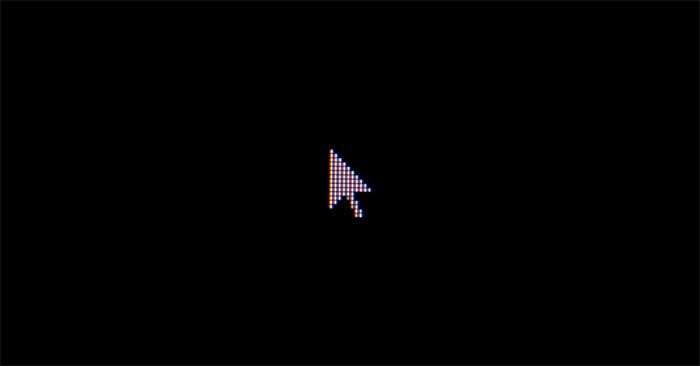
Khi duyệt dữ liệu trên PC, con trỏ sẽ luôn xuất hiện. Nó cho phép bạn mở tài liệu, click vào các liên kết, nhập văn bản và nhiều hơn thế nữa. Thay đổi con trỏ là cách tuyệt vời để duyệt web thú vị hơn, nó cũng giúp cải thiện năng suất lao động. Vì thế, bài viết sẽ hướng dẫn bạn cách thay đổi con trỏ trong Google Chrome.
Nếu đang tìm cách tùy biến trình duyệt Chrome, thay đổi con trỏ là quá trình dễ nhất. Toàn bộ việc bạn phải làm là cài đặt extension Chrome.
Để cài Custom Cursor cho extension Chrome, dưới đây là chi tiết từng bước thực hiện:
1. Mở Chrome Web Store.
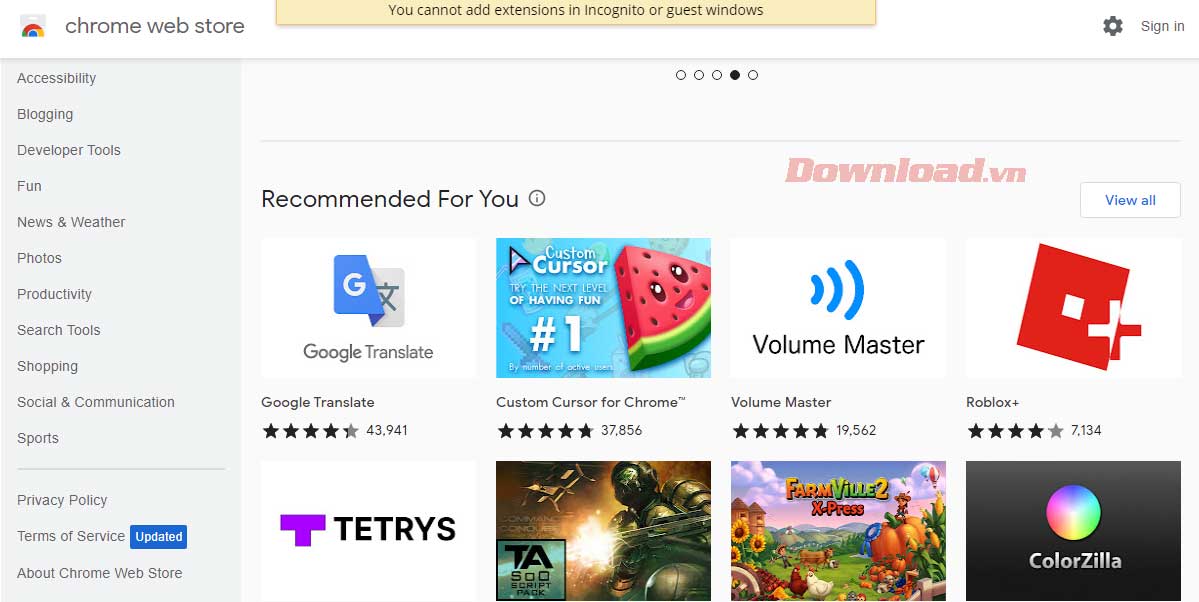
2. Tới Custom Cursor for Chrome.
3. Click Add to Chrome - Thêm vào Chrome.
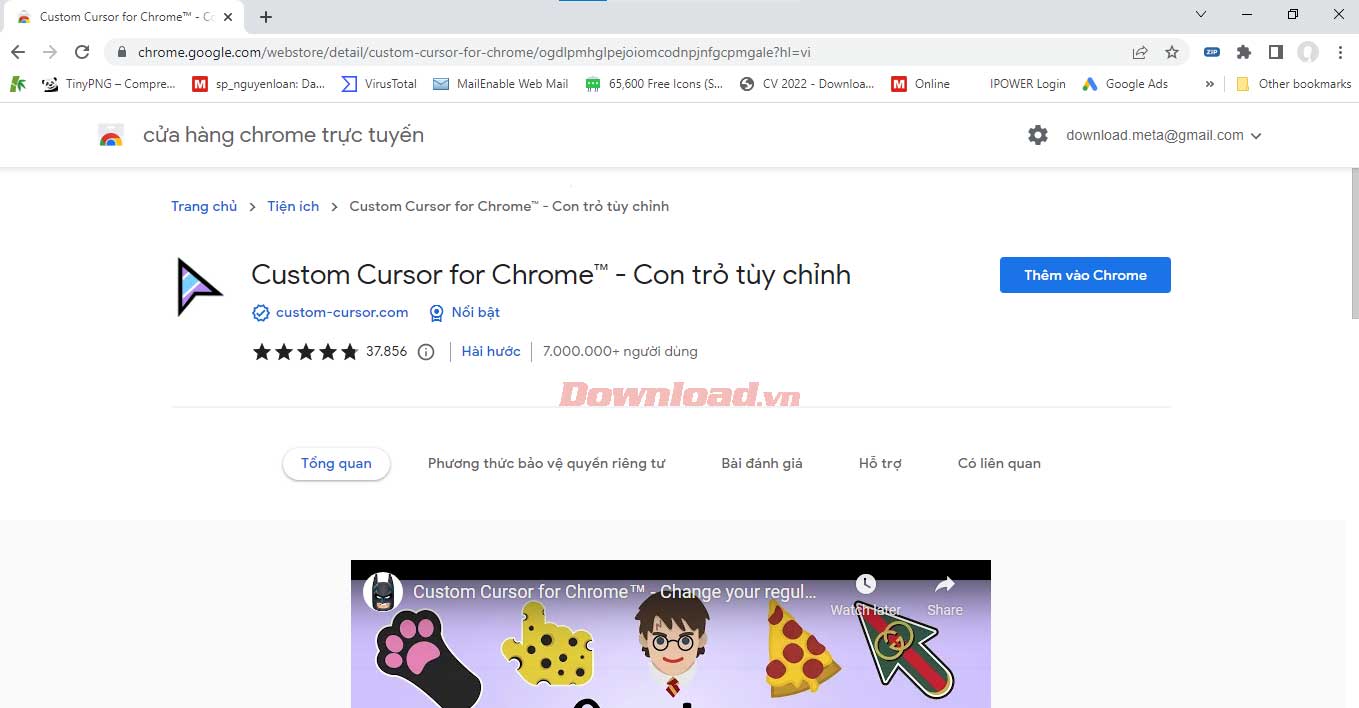
2. Ở cửa sổ hiện ra trên màn hình, chọn Add extension.
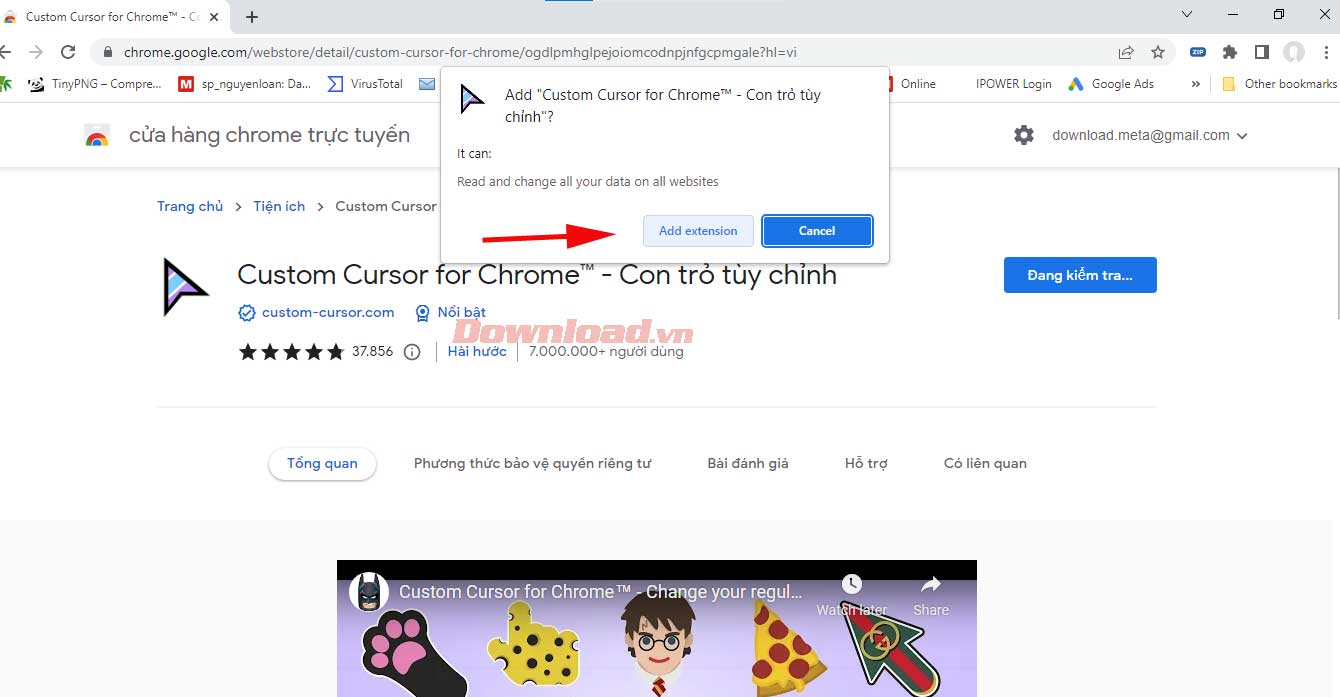
Phần tuyệt nhất về extension này là bộ sưu tập thiết kế con trỏ đa dạng mà bạn có thể lựa chọn, bao gồm các game phổ biến như Pac-Man, phim hoạt hình như Angry Birds và một loạt nhân vật anime khác. Dù sở thích của bạn là gì, bạn đều có thể tìm thấy lựa chọn ở đây.
Giờ bạn có thể tùy biến con trỏ trên Chrome như sau:
1. Mở Chrome.
2. Tới icon Extensions ở góc phải phía trên cùng.
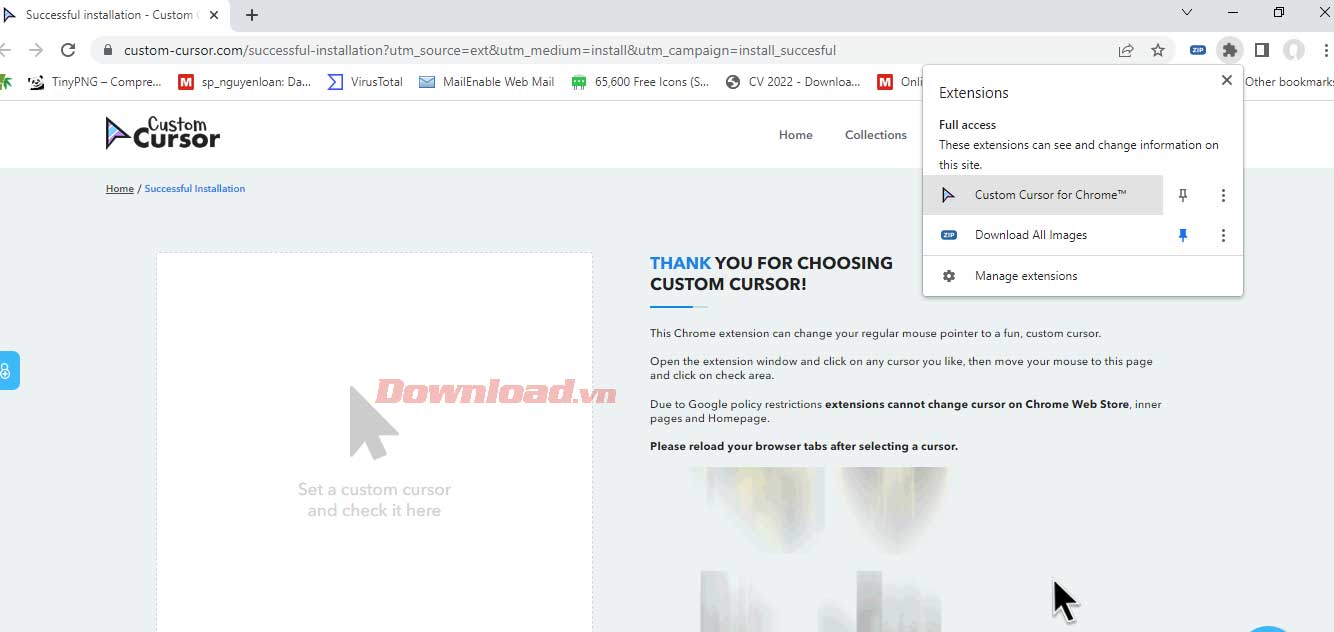
3. Click Custom Cursor for Chrome.
4. Chọn con trỏ bằng cách click vào một trong số các mục trên trang.
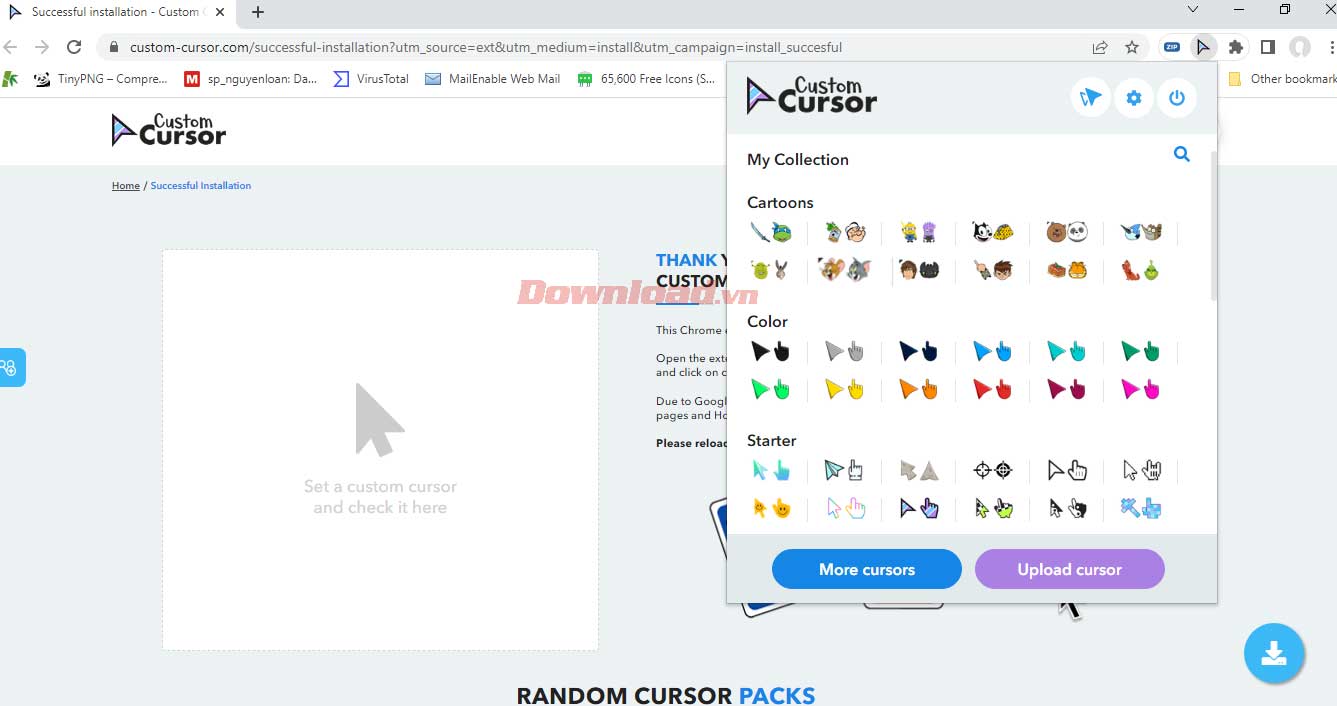
Nếu muốn khám phá các lựa chọn con trỏ khác trong tiện ích này, hãy làm như sau:
1. Sau khi click icon Extensions, trên trang tiện ích mở rộng Custom Cursor, chọn More cursors.
2. Trên trang mới mở ra, click vào icon tìm kiếm cho một con trỏ cụ thể hoặc click Collections để khám phá các lựa chọn.
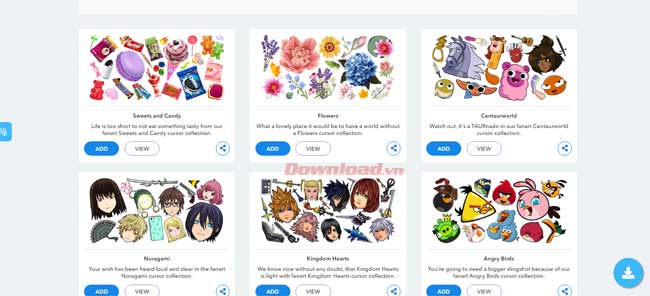
3. Chọn Add cạnh bộ sưu tập hoặc con trỏ bạn thích. Con trỏ bạn đã thêm sẽ hiện trong bộ sưu tập.
Nếu muốn tùy biến con trỏ lên cấp cao hơn, extension này cũng cho phép bạn upload con trỏ tự thiết kế bằng cách thêm ảnh với nền trong suốt.
Nếu muốn nâng cao trải nghiệm duyệt web, tùy biến con trỏ là cách đơn giản và thú vị nhất. Trên đây là hướng dẫn giúp bạn làm điều đó dễ dàng. Hi vọng bài viết hữu ích với các bạn.
Theo Nghị định 147/2024/ND-CP, bạn cần xác thực tài khoản trước khi sử dụng tính năng này. Chúng tôi sẽ gửi mã xác thực qua SMS hoặc Zalo tới số điện thoại mà bạn nhập dưới đây: